• Wo finde ich zusätzliche Skins, Plugins, Sprachpakete oder andere Erweiterungen?
Offizielle Addon-Seite von Teamspeak:
• Wie kann ich einen Skin installieren?
Es ist ohne großen Aufwand möglich seinen Teamspeak 3 Client nach eigenen Wünschen zu verändern/verschönern. Wenn Euch die Standard-Styles nicht gefallen, stehen viele weitere Styles (Designs, Skins, Themes, Aussehen) zu Verfügung.
1. Du must, bevor du ein anderen Skin installieren kannst, ein Skin herunterladen oder selber erstellen. (
Wo finde ich zusätzliche Skins, Plugins, Sprachpakete oder andere Erweiterungen?)
2. Ein heruntergeladenes Skin ist meistens in einem .ZIP oder .RAR Archiv gepackt und muss entpackt werden.
3. Im entpackten Ordner sollte ein weiterer Ordner mit dem Skin-Namen vorhanden sein. Der Ordner muss in das Installationsverzeichnis (Unterordner "styles") von deinem Teamspeak 3 Client kopiert oder verschoben werden.
Wichtig: Jeder Skin muss ein eigenen Ordner im Styles-Verzeichnis besitzen.
Beispiel:
.../TeamSpeak 3 Client/styles/darkblue/
Dateien mit der Endung .QSS müssen ohne Ordner
direkt in den Unterordner "styles" kopiert oder verschoben werden.
Es kann auch vorkommen, dass auch Icons im heruntergeladenen Skin vorhanden sind. Auch dieser Ordner mit den Icons sollte mit dem selben Skin-Name beschriftet sein. Der Ordner muss in das Installationsverzeichnis (Unterordner "gfx") von deinem Teamspeak 3 Client kopiert oder verschoben werden.
4. Nun muss noch das Skin im Teamspeak 3 Client ausgewählt bzw. aktiviert werden. Über die Menüleiste "Einstellungen" und auf "Optionen" (ALT+P) folgt ein Dialog mit einigen Einstellungsmöglichkeiten.
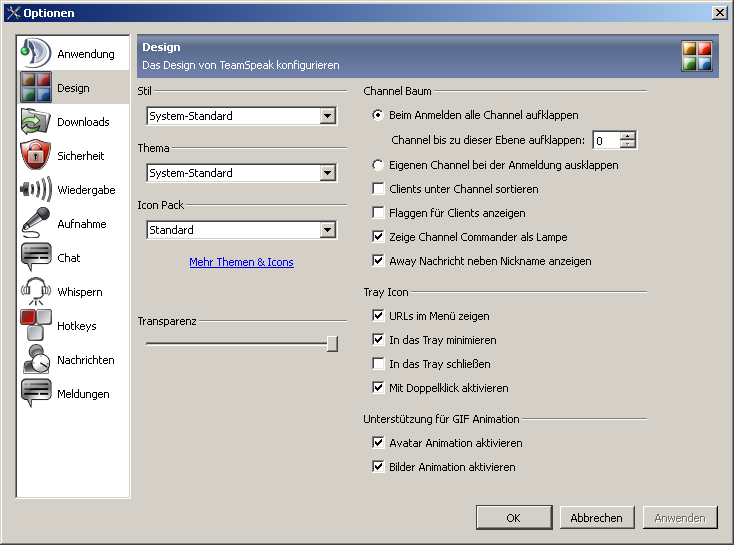
Unter dem Punkt "Design" > "Thema" kann das Skin ausgewählt bzw. aktiviert werden. Bei "Icon Pack" das entsprechende Icon Packet, nur wenn vorhanden.
5. Noch einen Klick auf "Anwenden" und dein Skin wird übernommen. Es kann vorkommen, dass ein Neustart des Teamspeak 3 Clients verlangt wird.
• Wie kann ich ein Plugin installieren?
Es ist ohne großen Aufwand möglich Teamspeak 3 mit Plugins zu erweitern. Wenn Euch die Standard-Plugins nicht ausreichen, stehen viele weitere Plugins zu Verfügung.
Siehe: (
Wo finde ich zusätzliche Skins, Plugins, Sprachpakete oder andere Erweiterungen?)
1. Ein heruntergeladenes Plugin ist meistens in einem .ZIP oder .RAR Archiv gepackt und muss entpackt werden.
2. Der entpackte Ordner, in dem das Plugin in Form von einer .DLL Dateie vorliegt, muss in das Installationsverzeichnis (Unterordner "plugins") von deinem Teamspeak 3 Client kopiert oder verschoben werden.
Standardverzeichnis bei Windows 7 (32bit):
C:/Program Files (x86)/TeamSpeak 3 Client/plugins/
Standardverzeichnis bei Windows 7 (64bit):
C:/Program Files/TeamSpeak 3 Client/plugins/
4. Nun muss noch das Plugin im Teamspeak 3 Client ausgewählt bzw. aktiviert werden. Über die Menüleiste auf "Einstellungen" und danach "Plugins" (STRG+UMSCHALT+P) folgt ein Dialog.
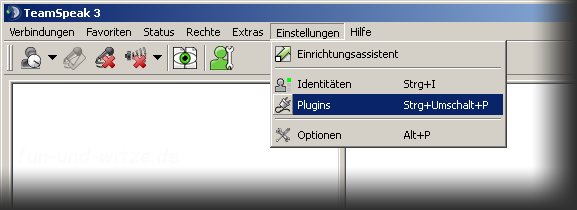
Auf der linken Seite befindet sich eine kleine Auswahl mit den vorhandenen Plugins, in der auch das heruntergeladene Plugin aufgelistet werden sollte.
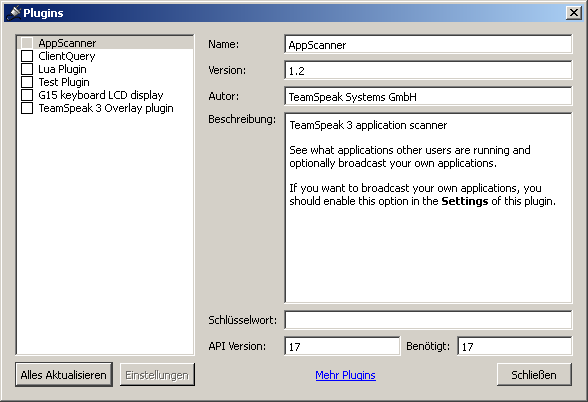
Mit einem Klick auf das Kästchen wird das Plugin aktiviert. Es kann vorkommen, dass verschiedene Plugins weitere Einstellungsmöglichkeiten bieten. Wenn das Plugin ausgewählt ist, befindet sich im unteren Bereich ein Button "Einstellungen".
Hinweis: Sollte das Plugin in der Auflistung nur mit roter Schrift auftauchen, ist das Plugin nicht mit dem aktuellen Teamspeak 3 Client kompatibel. Wenn das Plugin ausgewählt ist, steht auf der rechten Seite der Grund. In den meisten Fällen ist die Api-Version zu alt/neu.
• Wie kann ich ein Sprachpaket (Soundpack) installieren?
Es ist ohne großen Aufwand möglich bei Teamspeak 3 andere Sounds (Soundpacks) oder Sprachpakete zu installieren. Wenn Euch die Standard-Sounds nicht gefallen, stehen viele weitere Sprachpakete (Soundpacks) zu Verfügung.
1. Du must, bevor du ein anderes Sprachpaket installieren kannst, ein neues Sprachpaket herunterladen oder selber erstellen. (
Wo finde ich zusätzliche Skins, Plugins, Sprachpakete oder andere Erweiterungen?)
2. Ein heruntergeladenes Soundpaket ist meistens in einem .ZIP oder .RAR Archiv gepackt und muss entpackt werden.
3. Der entpackte Ordner, in denen die Sounds in Form von .WAV Dateien vorliegen, muss in das Installationsverzeichnis (Unterordner "Sound") von deinem Teamspeak 3 Client kopiert oder verschoben werden.
Standardverzeichnis bei Windows 7 (32bit):
C:/Program Files (x86)/TeamSpeak 3 Client/sound/
Standardverzeichnis bei Windows 7 (64bit):
C:/Program Files/TeamSpeak 3 Client/sound/
Wichtig: Jeder Sprachpaket (Soundpack) muss ein eigenen Ordner im Sound-Verzeichnis besitzen.
Beispiel:
.../TeamSpeak 3 Client/sound/DerKleineNils/
4. Nun muss noch das installierte Sprachpaket (Soundpack) im Teamspeak 3 Client ausgewählt bzw. aktiviert werden. Über die Menüleiste "Einstellungen" und auf "Optionen" (ALT+P) folgt ein Dialog mit einigen Einstellungsmöglichkeiten.
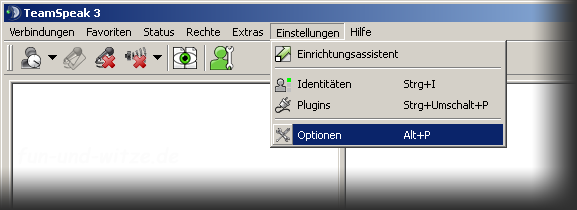
Unter dem Punkt "Meldungen" > "Sound Pack" kann ein Sprachpaket (Soundpack) ausgewählt bzw. aktiviert werden
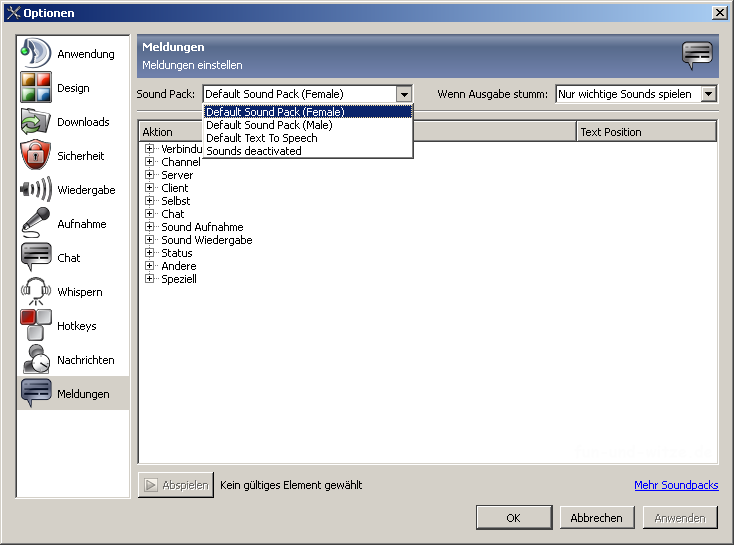
5. Noch einen Klick auf "Anwenden" und dein Sprachpaket (Soundpack) wurde übernommen!
• Wie kann ich das Standard-Soundpaket ändern oder deaktivieren?
Nach einiger Zeit können die Standard-Soundpakete einem auf die Nerven gehen! Zum Glück lassen sich die Sounds schnell ändern oder sogar deaktivieren.
1. Über die Menüleiste auf "Optionen" (ALT+P) folgt ein Dialog mit einigen Einstellungsmöglichkeiten.
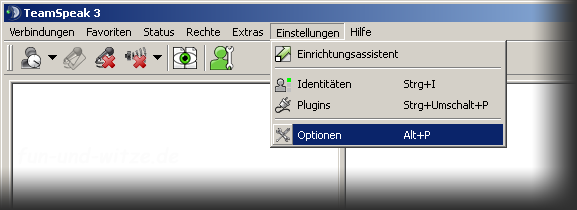
2. Unter dem Punkt "Meldungen" > "Sound Pack" kann ein Sprachpaket (Soundpack) aktiviert oder komplett deaktiviert werden.
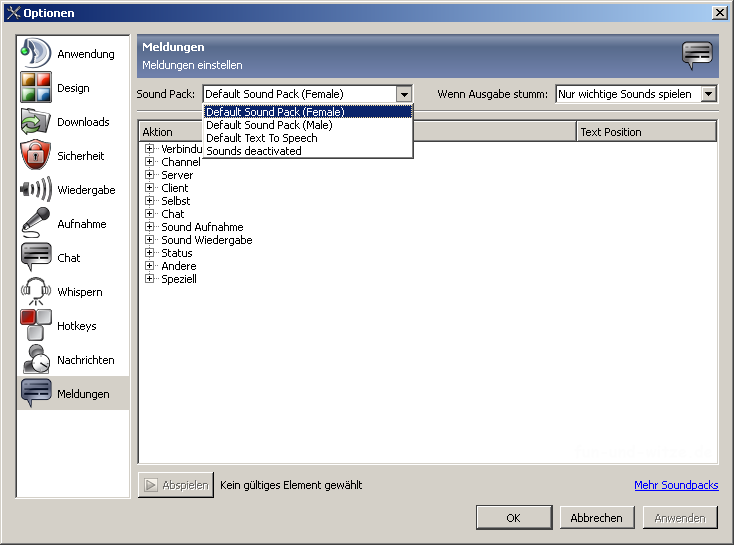
3. Noch einen Klick auf "Anwenden" und dein Sprachpaket (Soundpack) wurde übernommen!
• Wie kann ich einzelne Benachrichtigungen (z.B. "User joined Channel") abstellen?
In einigen Fällen kann es Hilfreich sein, wenn die Benachrichtigungen deaktiviert sind. Über die Menüleiste auf "Optionen" (ALT+P) folgt ein Dialog mit einigen Einstellungsmöglichkeiten.
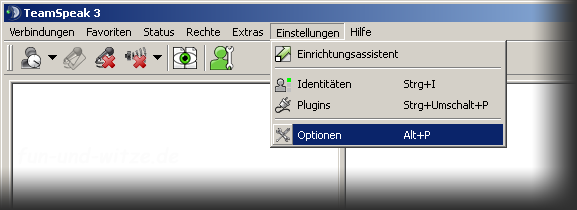
Über "Meldungen" auf der linken Seite lassen sich einzelne Benachrichtigungen, aber auch alle Benachrichtigungen deaktivieren.
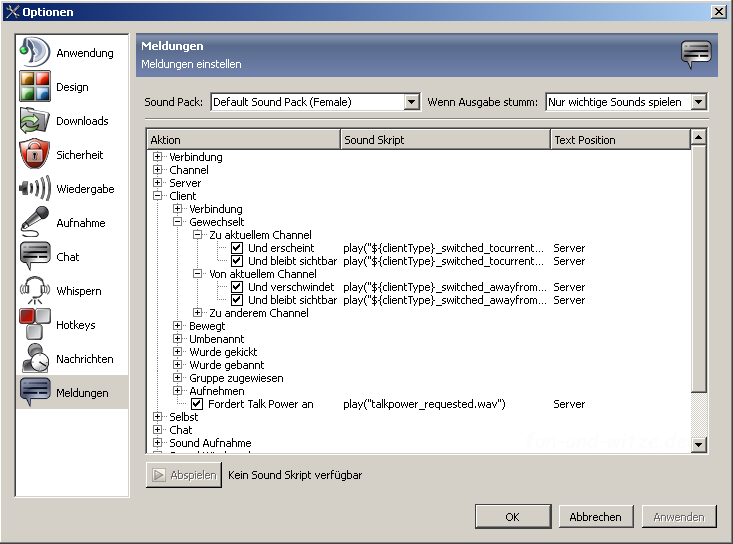
Suchen Sie die speziellen Benachrichtigungen, die Sie deaktivieren möchten und nehmen Sie das ✔ aus dem entsprechenden Feld.
Hinweis: Auf dem Bild sind die Sounds "User joined Channel" und "User lefted Channel" ausgewählt.
Alternativ können Sie auch das "Sounds deactivated"-Soundpaket anwählen, um alle Geräusche komplett abzuschalten.
